设置表单显隐规则
使用说明
表单支持配置字段显隐规则,可以根据用户的输入自动显示或隐藏表单中的某些字段或选项,从而提高表单的易用性和用户体验。
添加显隐规则
- 参考如何登录AstroFlow中操作,登录AstroFlow界面。
- 在“我的应用 > 全部应用”中,单击对应的应用,进入应用。
- 选择对应的表单,单击“编辑表单”。
- 在主菜单中,选择“页面属性”。
- 在“页面属性”页面,单击“设置显隐规则”。
- 在弹框中,单击“添加显隐规则”,设置字段显隐规则。
- 规则名称:输入显隐规则名称,长度不超过32个字符。
- 设置显隐条件:设置特定条件,表单将在条件成立时显示对应字段。
- 字段设置:选择显示字段。
图1 设置显隐规则
- 单击“确认”,完成单条显隐规则添加。
- (可选)重复6可添加多条显隐规则。
例如,设置三条显隐规则。
- 规则1:条件设置为报销类型包含餐饮,显示字段选择报销金额、是否有发票、附件和招待时间。
- 规则2:条件设置为报销类型包含住宿,显示字段选择报销金额、是否有发票、附件、录入方式和时间。
- 规则3:条件设置为报销类型包含交通,显示字段选择报销金额、起始地址、目的地址、是否有发票、附件和录入方式。
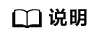
如果多个显现规则同时控制一个字段时,条件取或,即只要满足一个显隐规则的条件即可显示该字段。
图2 添加显隐规则
- 单击“确认”,保存字段显隐规则设置。
预览查看显隐效果。图3 报销类型为餐饮
 图4 报销类型为住宿
图4 报销类型为住宿 图5 报销类型为交通
图5 报销类型为交通
更新显隐规则
- 参考如何登录AstroFlow中操作,登录AstroFlow界面。
- 在“我的应用 > 全部应用”中,单击对应的应用,进入应用。
- 选择对应的表单,单击“编辑表单”。
- 在主菜单中,选择“页面属性”。
- 在“页面属性”页面,单击“设置显隐规则”。
- 在弹框中,选择待更新的显隐规则,单击
 。
图6 选择待更新规则
。
图6 选择待更新规则
- 重新设置字段显隐规则。
- 规则名称:输入显隐规则名称,长度不超过32个字符。
- 设置显隐条件:设置特定条件,表单将在条件成立时显示对应字段。
- 字段设置:选择显示字段。
图7 重新设置显隐规则
- 单击“确认”,完成显隐规则更新。
- 单击“确认”,保存字段显隐规则设置。
删除显隐规则
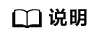
规则被删除后无法找回,请确认不再需要后再执行此操作。
- 参考如何登录AstroFlow中操作,登录AstroFlow界面。
- 在“我的应用 > 全部应用”中,单击对应的应用,进入应用。
- 选择对应的表单,单击“编辑表单”。
- 在主菜单中,选择“页面属性”。
- 在“页面属性”页面,单击“设置显隐规则”。
- 在弹框中,选择待删除的显隐规则,单击
 。
图8 选择待删除规则
。
图8 选择待删除规则
- 在弹框中,单击“确认”,完成显隐规则删除。
- 单击“确认”,保存字段显隐规则设置。






